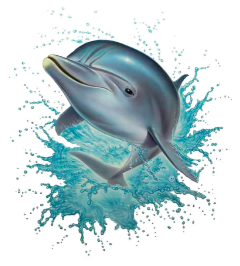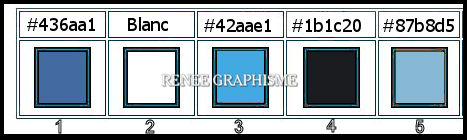|
Wij gaan beginnen met de les
Dauphin et dauphins/Dolfijn en dolfijnen
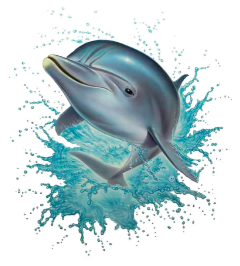
- Eigenschappen van materiaal: zet de voorgrondkleur op #436aa1= 1 en zet de achtergrondkleur op #ffffff=2
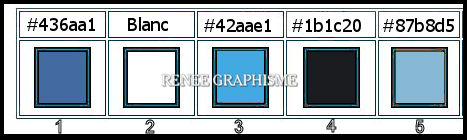
1. Open de achtergrondafbeelding - ''Fond-
Dauphin et dauphins'' – Laag maken van de achtergrondlaag = Raster 1
2. Lagen- Dupliceren
3. Effecten- Insteekfilters –
Unlimited 2.0 – VM Natural – Weave Distorsion met onderstaande instellingen
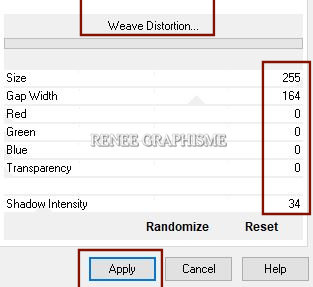
4. Effecten- Insteekfilters –
Unlimited 2.0 – VM Extravaganza – Transmission met deze instellingen: 169/0/18
5. Effecten- Insteekfilters – Alien skin Eye Candy 5 Impact- Perspective
Shadow met onderstaande instellingen
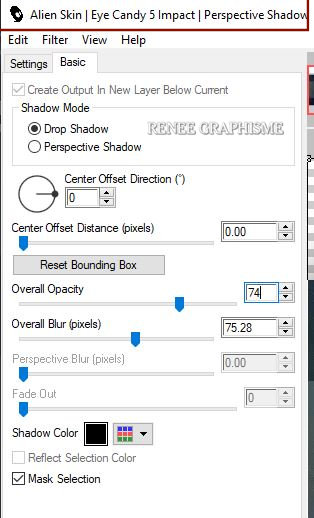
6. Lagen- Dupliceren
7. Effecten- Insteekfilters –
Unlimited 2.0 – VM Experimental - Every Picture Tells A
Story op 29
8. Lagen-Eigenschappen-Zet de Mengmodus van deze laag op " Overlay "
- Activeer de laag er onder (Kopie van Raster 1)
9. Lagen- Schikken- Vooraan verplaatsen
10. Effecten – Geometrische effecten – Perspectief Horizontaal met onderstaande instellingen
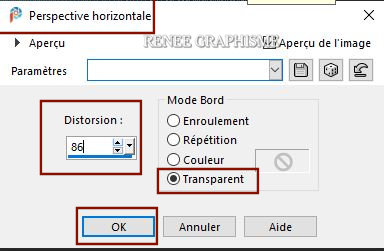
11. Lagen-Eigenschappen-Zet de Mengmodus van deze laag op " Hard Licht "
12. Effecten – Geometrische effecten– Cirkel-Transparant
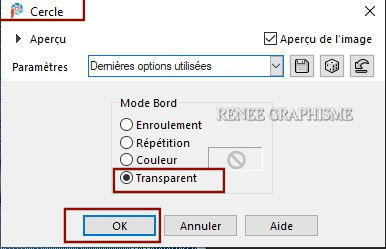
11.Afbeeldingen- Verkleinen met 78%- Formaat van alle lagen wijzigen NIET aangevinkt
12. Objecten – Uitlijnen-
Links
13. Effecten- Insteekfilters– Alien skin Eye Candy 5 Impact- Perspective
Shadow met dezelfde instellingen
14. Lagen- Dupliceren
16. Afbeeldingen- Verkleinen met 78%- Formaat van alle lagen wijzigen NIET aangevinkt
17. Lagen-Eigenschappen-Zet de Mengmodus van deze laag op " Bleken "
18. Lagen- Nieuwe rasterlaag
19. Selecties-Selectie laden/opslaan-selectie laden van af schijf en neem selectie: ‘’Dauphin et dauphins 1’’
20. Gereedschap Vlakvulling
 –
vul de selectie met de achtergrondkleur #ffffff=2 –
vul de selectie met de achtergrondkleur #ffffff=2
21. Aanpassen- Vervagen- Gaussiaanse vervaging- Bereik op 6
 Selecties- Niets selecteren Selecties- Niets selecteren
22. Open de tube ‘’
Renee-TUBES-Dauphins- rond-eau’’ -Bewerken- Kopiëren- Activeer je werkje- Bewerken-Plakken als nieuwe laag
23. Druk op je letter K (selecteren) met deze instellingen
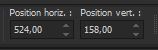 524/
158 524/
158
- Druk de letter" M" om te deselecteren
24. Lagen- Eigenschappen-zet de laagdekking van deze laag terug op 89%
25. Lagen- Nieuwe rasterlaag
26. Selecties-Selectie laden/opslaan-selectie laden van af schijf en neem selectie:: ‘’Dauphin et dauphins 2’’
27. Gereedschap Vlakvulling
 –
vul de selectie met de voorgrondkleur #436aa1=1 (klik 6 keer in de selectie ) –
vul de selectie met de voorgrondkleur #436aa1=1 (klik 6 keer in de selectie )

28. Effecten- Insteekfilters-Unlimited 2.0 - &<Bkg Designer sf10 I>- Cruncher : 0 /28
29. Effecten- Randeffecten- Sterker accentueren
30. Lagen- Dupliceren
31. Lagen- Samenvoegen- Omlaag samenvoegen
- In het lagenpalet-activeer de onderste laag = Raster 1
32. Lagen- Dupliceren
33. Effecten- Insteekfilters –
Unlimited 2.0 – DC Layer- Side Merge met deze instellingen: 83/203/56
34. Effecten- Insteekfilters – AP[Lines] Lines – Silverlining met onderstaande instellingen
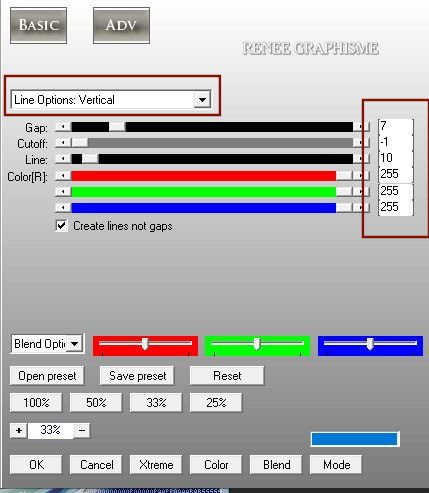
35. Effecten- Vervormingseffecten – Lensvervorming -zet op Ton- met onderstaande instellingen
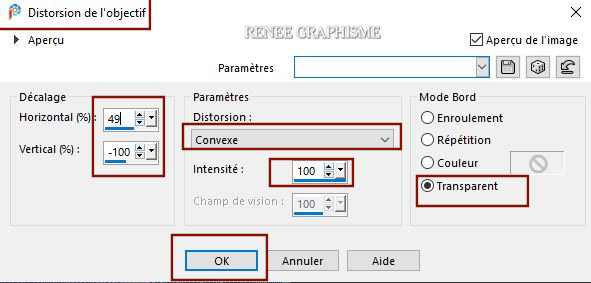
36. Herhaal -Effecten- Insteekfilters- AP[Lines]
Lines – Silverlining met dezelfde instellingen
37. Open de tube
‘’ Renee-TUBES-Dauphins- famille’’
38. Afbeelding- Formaat wijzigen-2 keer met 75%
Bewerken- Kopiëren ! - Activeer je werkje- Activeer de bovenste laag in het lagenpalet
- Bewerken-Plakken als nieuwe laag
- Zet op de juiste plaats ( zie grote afbeelding )
39. Effecten- Insteekfilters – Alien Skin EyeCandy 5 Impact- Perspective
shadow- Preset : Drop Shadow Low – Schaduwkleur is WIT
Eigenschappen van materiaal- zet de voorgrondkleur op #42aae1=3
40. Lagen- Nieuwe rasterlaag
41. Selecties-Selectie laden/opslaan-selectie laden van af schijf en neem selectie: ‘’Dauphin et dauphins 3’’
42.Gereedschap Vlakvulling
 –vul de selectie met de voorgrondkleur=3 –vul de selectie met de voorgrondkleur=3

43. Effecten- Insteekfilters –
Unlimited 2.0 - Andrew's Filters 32 - On The Modern Wave..met onderstaande instellingen.
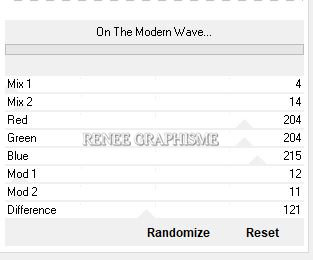
-Eigenschappen van materiaal- zet de voorgrondkleur op #1b1c20 = 4
44. Lagen- Nieuwe rasterlaag
45. Selecties-Selectie laden/opslaan-selectie laden van af schijf en neem selectie:: ‘’Dauphin et dauphins 4’’
46. Gereedschap Vlakvulling
 –
vul de selectie met de voorgrondkleur= 4 –
vul de selectie met de voorgrondkleur= 4

- Druk op je letter K (selecteren) met deze instellingen
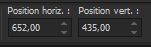 652/
435 652/
435
47. Effecten- Insteekfilters –
Unlimited 2.0- Andrew's Filter Collection 55 - Amazing
Brew..met onderstaande instellingen.
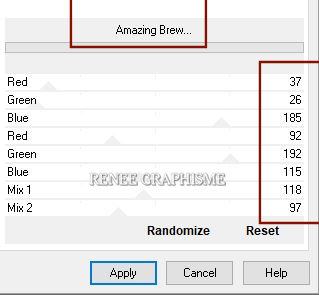
48. Effecten – Randeffecten – Accentueren
49.Open de tube ‘’ Renee-TUBES-Alien-seductress’’ - Bewerken- Kopiëren- Activeer je werkje- Bewerken-Plakken als nieuwe laag
50. Druk op je letter K (selecteren) met deze instellingen
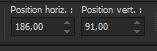 186/91 186/91
51.Lagen- Eigenschappen-zet de Mengmodus op "Vermenigvuldigen"en zet de laagdekking op 73%
- Eigenschappen van materiaal-zet de voorgrondkleur op #87b8d5= 5 en de achtergrondkleur blijft op #ffffff=2
52. Lagen- Nieuwe rasterlaag
53 Selecties-Selectie laden/opslaan-selectie laden van af schijf en neem selectie: ‘’ ’Dauphin et dauphins 5’’
54. Gereedschap Vlakvulling
 –
vul de selectie met de voorgrondkleur=5 (klik 2 of 3 keer in deze selectie) –
vul de selectie met de voorgrondkleur=5 (klik 2 of 3 keer in deze selectie)

55. Lagen- Nieuwe rasterlaag
56. Selecties-Selectie laden/opslaan-selectie laden van af schijf en neem selectie: ‘’ ’Dauphin et dauphins 6’’
57. Gereedschap Vlakvulling
 –
vul de selectie met de achtergrondkleur =2 ( klik 3 keer in deze selectie) –
vul de selectie met de achtergrondkleur =2 ( klik 3 keer in deze selectie)

58. Lagen- Eigenschappen-zet de mengmodus op "Bleken"
59. Lagen- Nieuwe rasterlaag
60. Selecties-Selectie laden/opslaan-selectie laden van af schijf en neem selectie: ‘’ ’Dauphin et dauphins 7’’
61.Eigenschappen van materiaal-zet de voorgrondkleur op #42aae1=3
Gereedschap Vlakvulling
 –
vul de selectie met de voorgrondkleur= 3 –
vul de selectie met de voorgrondkleur= 3

62. Lagen- Nieuwe rasterlaag
63. Selecties-Selectie laden/opslaan-selectie laden van af schijf en neem selectie:: ‘’ ’Dauphin et dauphins 8’’
64. Gereedschap Vlakvulling
 –
vul de selectie met de achtergrondkleur =2 ( klik 2 keer in deze selectie) –
vul de selectie met de achtergrondkleur =2 ( klik 2 keer in deze selectie)
65. Aanpassen- Vervagen- Gaussiaanse vervaging-Bereik op 3

66. Open de tube ‘’
Renee-TUBES-Dauphins-forme-poisson’’ -Bewerken- Kopiëren- Activeer je werkje- Bewerken-Plakken als nieuwe laag
- Plaats naar smaak ( Voor Renée- druk op je letter K (selecteren) met deze instellingen X = 0 en Y =120)
67. Effecten- Insteekfilters – Alien Skin Eyecandy 5 Impact – Perspective
Shadow- Preset : Drop Shadow Lowest met de standaardinstellingen
68. Open de tube ‘’
Renee-TUBES-Dauphins-points-sol’’ Bewerken- Kopiëren- Activeer je werkje- Bewerken-Plakken als nieuwe laag
69. Objecten – Uitlijnen
– Onder
70. Effecten- Insteekfilters – Alien Skin – Eyecandy 5 Impact – Motion Trail met onderstaande instellingen
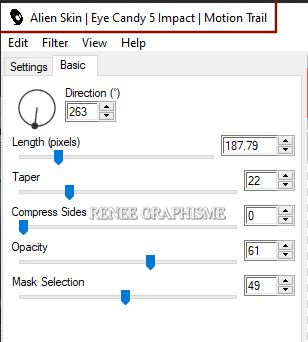
71. Open de tube met de tekst en plak als nieuwe laag op je werkje en zet op zijn plaats// of schrijf zelf een tekst ( lettertype zit bij het materiaal)
72. Afbeelding- Randen toevoegen met 1 Pixel- kleur - #1b1c20=4
73. Afbeelding- Randen toevoegen met 10 Pixels- kleur #ffffff=2
74. Afbeelding- Randen toevoegen VINK weg bij symetrisch met onderstaande instellingen-kleur -#1b1c20=4
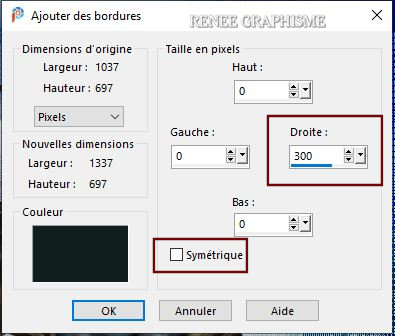
75. Selecties-Aangepaste Selecties (S)-Rechthoek met deze instellingen 

76.Effecten- Insteekfilters – AAA Frame - Foto Frame met onderstaande instellingen
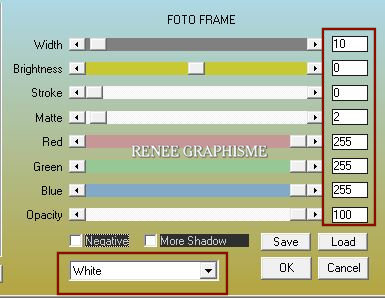

77. Nu nog de decoratie-Open de tube
‘’ Renee-TUBES-Dauphins- Decos-finale’’ zet deze 3
tubes als nieuwe laag op je werk en plaats naar eigen smaak
78. Afbeelding- Randen toevoegen vink bij Symetrisch 2 Pixels - kleur-#436aa1= kleur 1
79. Afbeelding- Formaat wijzigen -Verkleinen met 1005 Pixels Breedte.
Opslaan als JPG
Ik hoop dat jullie er net zoveel plezier mee hadden als ik met het schrijven van deze les
Renée
Deze les werd door Renée geschreven op 26-06-2021
Opgezet en uitgegeven
in 2021
*
Elke gelijkenis met een andere bestaande les berust op puur toeval *
* Vergeet onze vertalers/tubers/testers niet te bedanken die achter de schermen werken.
Bedankt .
*
|


 Vertalingen
Vertalingen